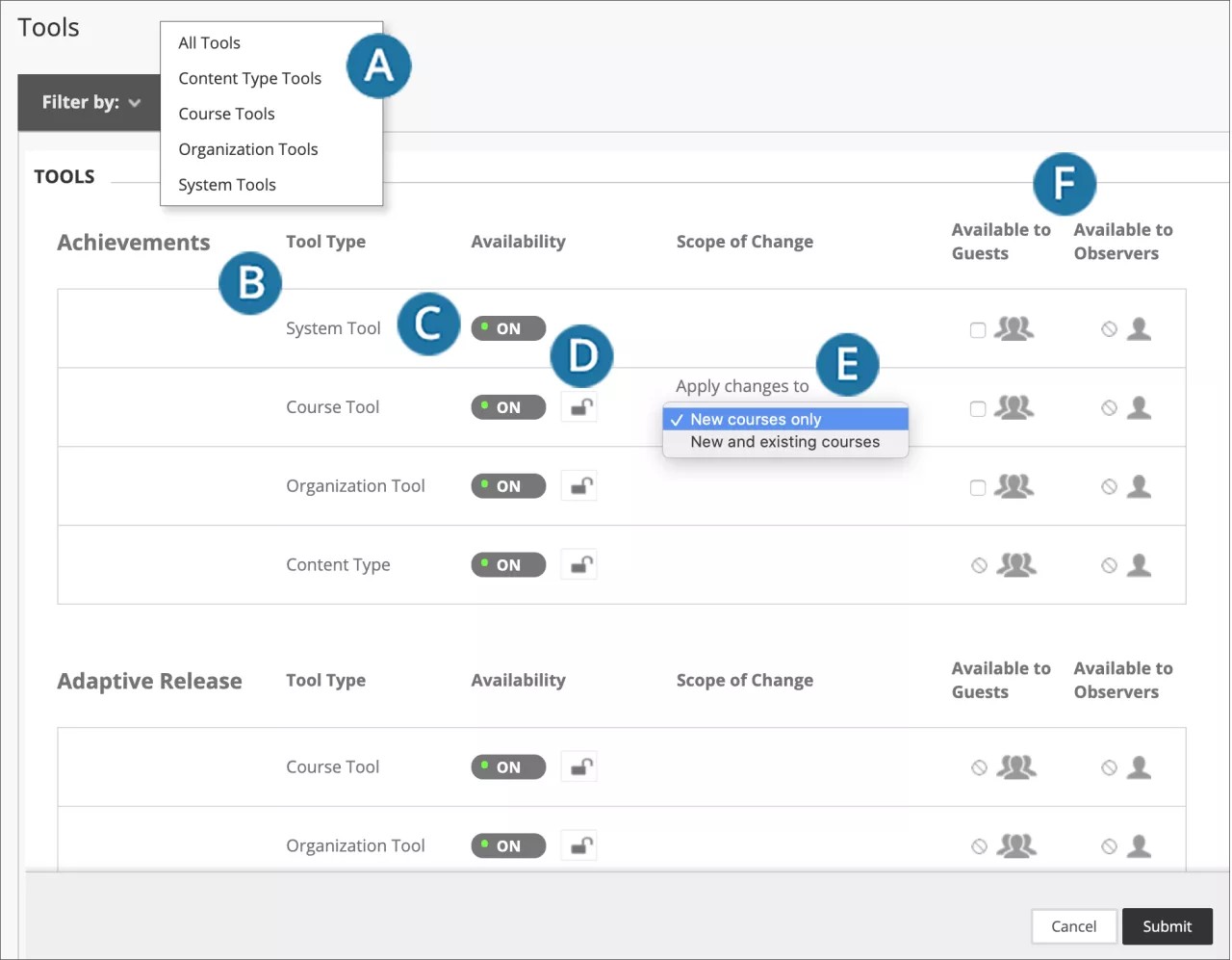O Blackboard Learn possui um conjunto robusto de ferramentas e a flexibilidade para adicionar novas ferramentas à plataforma. A página Ferramentas lista cada ferramenta disponível. Cada linha mostra a disponibilidade da ferramenta para usuários autenticados, convidados e observadores.
No momento, as funções de convidado e observador estão disponíveis somente na visualização original do curso. Somente ferramentas do sistema aparecem na página Ferramentas na navegação base do Ultra.
No Painel do administrador, na seção Ferramentas e utilitários, selecione Ferramentas.
- Abra o menu Filtrar por e faça uma seleção para refinar sua lista.
- O tipo de ferramenta, como curso ou comunidade, é listado.
- Na coluna Disponibilidade, altere para ATIVADO ou DESATIVADO.
A disponibilidade de algumas ferramentas não pode ser alterada depois que a Experiência Ultra for habilitada. Saiba mais sobre a disponibilidade das ferramentas.
- Bloqueie ou desbloqueie a configuração de disponibilidade da ferramenta. Se estiver bloqueado, os instrutores não conseguirão alterar a configuração no nível de comunidade ou curso.
As ferramentas do curso na visão Original do curso são gerenciadas na página Ferramentas do curso.
- Na coluna Escopo da alteração, selecione o ícone do cadeado para abrir o menu e selecione onde a alteração será aplicada, por exemplo, somente em novos cursos. Com base na alteração, o menu pode ter somente uma opção.
- Nas colunas Disponível para os usuários e Disponível para observadores, caso sejam exibidas caixas de seleção, você poderá permitir que essas funções acessem a ferramenta. Não é possível disponibilizar ferramentas com um ícone de círculo ou linha diagonal para convidados e observadores.
Clique em Enviar para salvar as alterações.